windows7计算机管理在哪 WIN7如何打开计算机管理
更新时间:2023-11-30 14:37:55作者:jiang
windows7计算机管理在哪,在Windows 7操作系统中,计算机管理是一个非常重要的工具,它可以帮助用户有效地管理和维护计算机系统,无论是对硬件设备进行管理,还是对系统设置进行调整,计算机管理都能提供全面的支持和便利。在WIN7中,我们该如何打开计算机管理呢?通过简单的几步操作,我们可以轻松地打开计算机管理,并享受它带来的种种便利。接下来让我们一起来探索一下WIN7中计算机管理的打开方法吧!
方法如下:
1.第一种方法也是最简单的方法,我们在桌面的计算机图标上单击鼠标右键。然后选择管理!
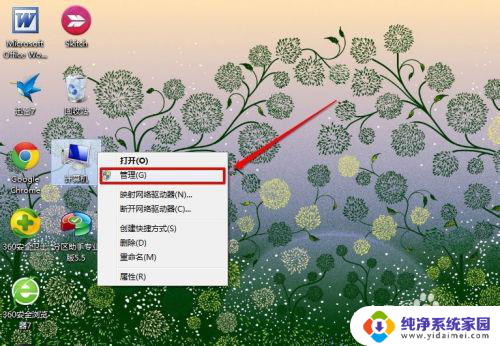
2.这样我们就打开了计算机管理窗口!
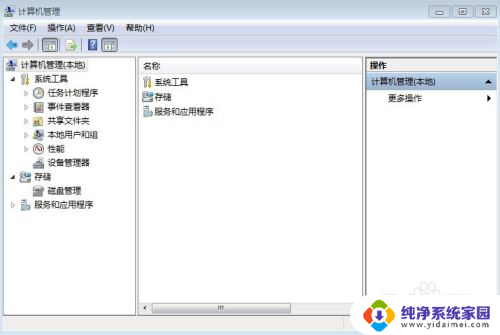
3.第二种方法,我们点击WIN7的开始菜单。然后在搜索框中输入命令compmgmt.msc然后打开计算机管理即可!
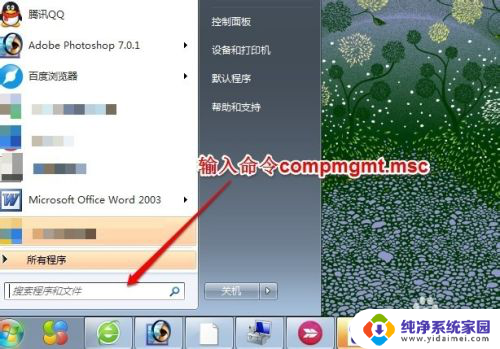
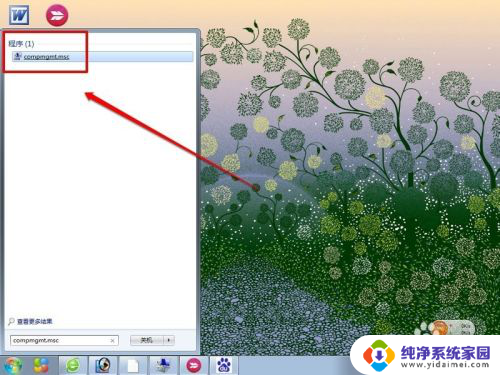
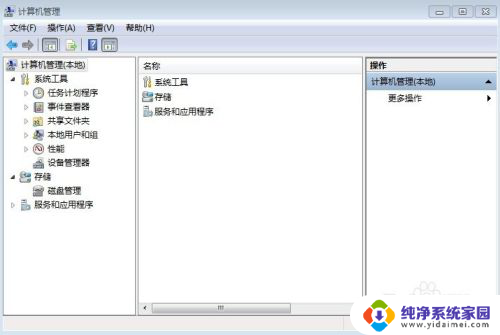
4.第三种方法,我们可以点击桌面计算机图标打开计算机窗口!然后点击窗口中的打开控制面板!

5.在控制面板中我们将查看方式改为大图标查看,然后点击管理工具打开!
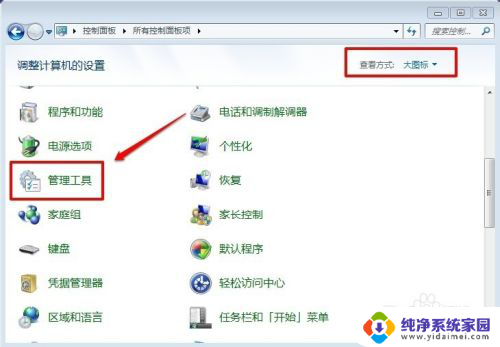
6.然后在管理工具中我们点击计算机管理打开即可!
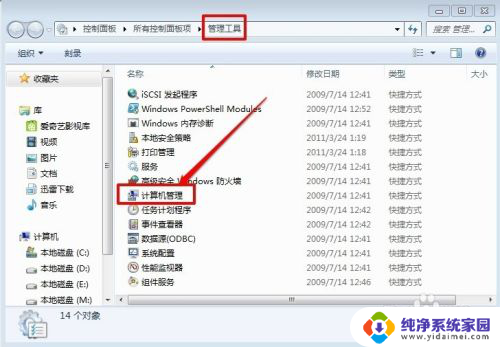
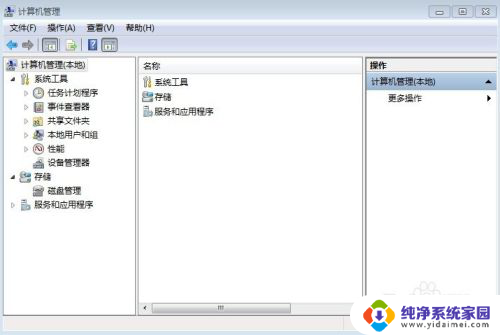
7.通过上面的方法,我们都可以打开计算机管理窗口!很多朋友可能要说,你介绍这么多方法做啥。小编告诉你,小编的电脑就碰到了,在桌面计算机图标上单击鼠标右键,然后选择管理打不开计算机管理的情况!所以我们知道的多些还是很有好处的!
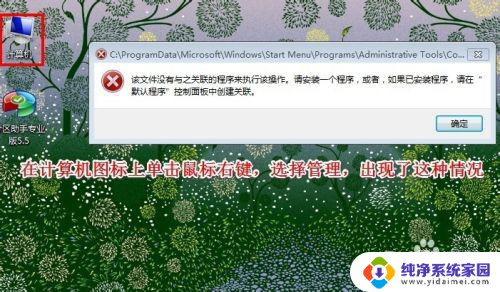
以上便是关于 Windows 7 计算机管理在哪的全部内容,如果您遇到相同的问题,可以按照小编的方法来解决。
windows7计算机管理在哪 WIN7如何打开计算机管理相关教程
- win7系统本机计算机名 Win7计算机名称在哪里查看
- windows7怎么打开资源管理器 win7系统如何打开资源管理器
- 资源管理器win7 Win7资源管理器在哪里打开开始菜单
- win7的磁盘管理在哪里 Win7怎么打开磁盘管理界面
- win7 文件资源管理器 如何在Win7系统中打开文件管理器
- win7电脑cpu怎么看 Win7怎么查看计算机的CPU处理器信息
- win7在哪设置开机启动项 win7开机启动项管理方法
- win7电脑资源管理器怎么打开 win7系统打开资源管理器的图标
- win7系统怎么打开任务管理器 win7任务管理器的打开方法
- windows7怎么取消开机启动项 win7开机启动项管理方法
- win7怎么查看蓝牙设备 电脑如何确认是否有蓝牙功能
- 电脑windows7蓝牙在哪里打开 win7电脑蓝牙功能怎么开启
- windows 激活 win7 Windows7专业版系统永久激活教程
- windows7怎么设置自动登出 win7系统自动登录设置方法
- win7连11打印机 win7系统连接打印机步骤
- win7 0x0000007c Windows无法连接打印机错误0x0000007c解决步骤